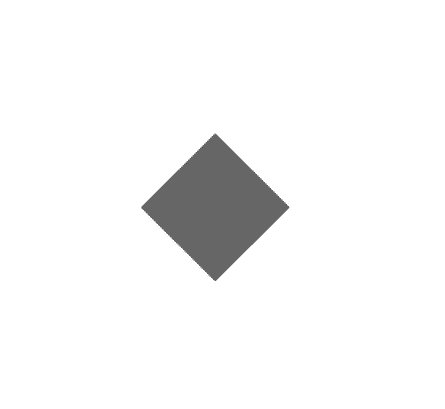华为路由Q6整透了,PLC全屋电线变网线,想没网都难
经常听到身边朋友在说你家网速怎么样?办的什么运营商的宽带?我想说经过多年用网,用网经验就是大运营商即使是小带宽也足够稳定,如果是卡顿的话也是多设备同时连接用网会造成卡顿,正常情况下两三个设备是完全能够实现无卡顿的。目前沈阳的运营商基本带宽在300-500-1000兆,千家万户基本就是甩条网线安装路由的模式,建立无线WIFI环境,当然路由器和网线都非常重要,如果还是陈年的双天线老路由的话,即使你安装了千兆网,也跑不到千兆的速率。路由器和网线都需要更新迭代的。
虽然现居住小区不让让业主宽带安装自由,只能选择移动的100M,现使用的双天线WIFI感觉穿墙有点问题,信号不好,最新拿下华为路由Q6。
【开箱】


▲包装方面采用白色纸盒,封面标注了华为路由Q6的主产品名,这套wifi的子母实物产品图,方便购买者直接查看其外观,然后发现了一个核心标注就是全屋WiFi6+、PLC Turbo2.0,电线组网形式,儿童上网关怀及鸿蒙OS系统,不错的哦。
包装背部基本就是产品的参数信息了,本款华为路由采用子母套装形态的产品,介绍了这套路由的核心卖点,子路由即插即用,鸿蒙一碰联网,安卓手机的福音哦,免密接入。儿童上网关怀,时长,行为管理,防沉迷等。


▲打开包装会发现,里面设计的非常规整,包括主路由WS7290 V2,子路由PT9030 V2,电源线,网线,说明书,保修卡。通电就能用,无需另购任何配件。


▲线材方面,一根是三头电源线,一根是五类网线。给予本款路由采用PLC Turbo2.0技术,采用电线传输网络信号,也就是地火零三线,这就意味着每个房间只要有三头电源插槽就能有信号覆盖,这技术绝绝子啊。

▲先来看子母路由的正面,采用无天线设计,整体性非常强,更加精致,同样标注了HUAWEI的品牌LOGO,母路正下方有一个H按键,子路由为椭圆形外观,正面除了LOGO外就是下方的一个提示灯。虽然是子母路由,使用中可做到无缝切换过渡,只需布置一条网线安放母路由后,子路由插入墙插即可,也可以另购子路由最多支持15个子路由,实现每个房间信号全覆盖的能力,这种信号覆盖要远比两只路由器桥联更稳定。

▲另一面就比较丰富了,也就是常规路由都会有的接口区,母路由设计了三个千兆网线口、复位键,电源接口,电源适配器集成在机身内,网线口不区分WLAN和LAN可随意盲插,机身可以自动识别主网线。子路由背部就是三头插头,直接插入电源即可实现开机,自动与母路由匹配。支持Wi-Fi 6+,最高3000M速率,160MHz大频宽。


▲华为路由Q6子母装的顶部母路由为提示灯和NFC的触碰区域,支持鸿蒙系统的手机和有NFC功能的安卓手机,靠近就可以免密连接,这就哇塞了,方便的很啊。不用再死记硬背那些无聊的字母数字符号密码了,朋友来访也不用一一告诉路由密码了,保密的同时还方便。

▲路由器底部也是含有很多信息量,母路由就是常规的管理网址,wifi名称,初始无密码,及机身的sn码等信息,子路由底部有一个华为H标的复位键,和一个网线接口,网线口的功能就是可以通过网线插入实现有线网络模式,也就是说这款华为Q6路由既可以走电线组网也可以网线组网。

▲好了,说多无益,直接连电接网打鱼,放置的位置是客厅,也是这套房子的中心位置,实现信号覆盖最均匀化,也是鉴于装修时弱电箱安装在这个位置,尽量少甩网线,网线越短光衰越小嘛。


▲现在的智能路由都集成了自家的生态链系统,那么就必须下载app进行全部联动,本款路由支持华为智慧生活app,下载安装不用多说了,全系列安装组网配对都是非常简单的,智慧生活可以自动识别到华为路由Q6路由,需要在手机无线局域网中点选HUAWEI的信号即可,返回智慧生活APP后会自动识别到华为Q6路由器,根据提示操作即可联网完成。
直接插在墙插上,这样通过电力线传输的信号才是最稳定的。当接上电源,状态灯变红,就可以开始配对联网了。



▲目前居住的是100平米大平层户型,两室一厅,智慧生活app内支持户型编辑,形成全屋WIFI可视化热力图,信号强度一目了然,在建立好户型图后,选择好路由器摆放的位置就可以挨个房间进行信号测试了,测试也是非常简单,手持手机在每个房间点击app底部的获取该位置的信号值,开启了穿墙模式后,可以看到最后那个图所有房间均为绿色,也就是俗称的全屋已无死角,子母路由达到无感信号源切换,PLC电力线组网的好处就是有电就有WIFI,非常适合没有预埋网线的房间,最终根据信号检测带宽为97m,时延为1ms,达到了运营商带宽。
额,我想说两句,目前小区只能安装中国移动的宽带,算被移动承包了,有点不咬人恶心人的效果,跟移动相比我宁愿办长城和鹏博的,再等等,联通和电信就快进场了。
【测速】





▲经过对客厅,主卧,次卧,卫生间,厨房单独进行网速测试,移动到每个房间都会把子路由安装到当前房间,均选择距离子母路由的最远处进行,经过智慧生活内自带的测速功能进行,比较稳定的是移动的带宽还是比较稳定的,基本都在95m左右。


▲华为路由Q6还有一个非常哇塞的功能,就是儿童上网关怀,说是关怀就是全程监管监控,APP内可以随时开启这个功能,可以对儿童使用手机上网时的行为管理,包括上网的时长时段,上网的时间,游戏沉迷,视频内容,社交网络,支付行为,app应用,手游等,这个功能的详细设置也是比较哇塞的。可一键断网,上面说的监管项可单一开启或关闭,包括设置孩子的允许上网时段,时长,这完全就是军事化管理嘛,家长们哇塞不?
【总结】

经过一周对华为路由Q6套装的使用来说,组网性能的强悍信号,用着是真心舒服,虽然是百兆带宽,但是其稳定的性能能让我三部手机,笔记本电脑,电视盒子等需要配网的设备,都有不错的网络稳定性,最主要的是看电视完全不卡,手机可以在每个房间都有满格的Wi-Fi信号,当然有如此让人便利的设计,价格方面也是有一定份量滴,最多还可以配置15个子路由,即使你在阳台外都会有Wi-Fi覆盖,只要有电就有Wi-Fi信号,PLC模式确实要给赞,华为这轮支持算对了,没让我失望。
[注:本文部分图片来自互联网!未经授权,不得转载!每天跟着我们读更多的书]
互推传媒文章转载自第三方或本站原创生产,如需转载,请联系版权方授权,如有内容如侵犯了你的权益,请联系我们进行删除!
如若转载,请注明出处:http://www.hfwlcm.com/info/28520.html